Как работает snapchat: Hoop – находи новых друзей
Как пользоваться снэпчатом на Андроиде?
Как пользоваться Snapchat
Интересно, но большинство активных пользователей смартфонов Андроид и iOS не знают, что такое Snapchat и как пользоваться приложением. Если честно, я сам несколько раз устанавливал, и удалял Snapchat, так как не мог понять, как его использовать. После нескольких попыток я наконец-то сообразил, как пользоваться Snapchat, в статье я расскажу об этом и о том, что интересного я нашел в нём.
Что такое Snapchat
Мессенджер Snapchat в переводе с английского означает моментальный снимок. Приложение Снэпчат разработано для обмена и общения по средствам прикрепленных фотографий и видео. А ключевой функцией является самоуничтожение отправленных и присланных сообщений.
На картинке изображена схема того, что происходит в Snapchat:
В Снэпчат мне очень понравился фото редактор Lenses, он аналогично MSQRD накладывает маски на лицо.
Как я пользуюсь мобильным приложением Snapchat
Я скачал приложение Snapchat на свой мобильный телефон и сейчас могу с помощью него снимать фото и записывать видео. К этим файлам я добавляю сообщение в форме текста или рисунка и отправляю друзьям.
Эту запись получают мои друзья, называется она snap. После просмотра такого контента, snap скрывается с телефона получателя, при этом сохраняется на сервере приложения Snapchat.
Пользуясь программой Snapchat, я заметил, что для просмотра в приложении доступен только последний принятый «snap» и только 1 раз в сутки.
Обзор модного мобильного приложения Snapchat можно просмотреть тут:
Как скачать Snapchat на Андроид и iOS
Загрузить себе на смартфон приложение Снэпчат можно с помощью магазина приложений Play Мarket и App Store.
The app was not found in the store. 🙁 Go to store Google websearch
Для тех, кто уже хочет посмотреть, что он получит после скачивания приложения Snapchat, можете посмотреть это видео https://youtu.be/Y7KToPjp_i4
Теперь давайте разбираться, как использовать Snapchat
Свой аккаунт в Snapchat я создал так:
- Запустил приложение на телефоне, там есть кнопка «Sign Up» нажимаем ее, выскакивает окошко, в которое нужно ввести свои данные (E-mail и дату рождения).
- Далее нужно ввести номер телефона.
- Пришла смс в ней код для подтверждения регистрации.
- Про ник и пароль рассказывать не буду, все и так знают что он обязателен для любого аккаунта.
После регистрации я уже мог приглашать своих друзей (которые были в адресной книге, как и в Viber) в чат Snapchat для общения. Там сразу видно у кого из моих друзей уже установлено это приложение, и я без проблем добавлял их в друзья.
При пользовании Snapchat вы обратите внимание на то, что при попадании в главное меню сразу включается камера, и вы можете делать фото или видео для отправки. В правом верхнем углу есть иконка с помощью, которой можно выбирать камеру (заднюю или фронтальную).
Большая белая кнопка в низу экрана предназначена для съемки фото, а если ее задержать, то идет съемка видео. В приложении есть ограничение по времени, видеоролик длиннее 10 секунд создать не получится. Так же есть возможность редактировать фотографии перед отправкой друзьям (как по мне эту функцию придумали для девушек).
Не забудьте сохранить то, что наснимали перед отправкой, а то все ваши труды удалятся автоматически. Сохраняются фото и видео файлы в Snapchat с помощью кнопки стрелки внизу экрана (слева). Рядом с этой кнопкой расположен секундомер с помощью него вы устанавливаете время для просмотра друзьями.
Сообщение друзьям лично я пишу с помощью кнопки карандаша в правом углу экрана. Надеюсь, вы разобрались с инструкцией по использованию Snapchat, а если нет задавайте вопросы в комментариях ниже, я обязательно отвечу.
Как отправлять snap
Ну, тут все проще простого. В правом нижнем углу вы увидите стрелку, нажимайте на неё и snap отправлен. Его можно отправлять и одному пользователю, и сразу нескольким.
Свои входящие «snap» я просматриваю с помощью кнопки куба в низу экрана.
Из недостатков подметил:
- snap нельзя скачать на свой телефон;
- просмотреть ранее отосланные «snap» тоже невозможно.
За исключением этих недостатков приложение Snapchat клёвое, для необычного общения самое то.
grozza.ru
Как пользоваться Снэпчатом на Android
Вопрос, как пользоваться Snapchat на Android, актуален для многих пользователей этой операционной системы. Однако ничего сложного в этом нет.
Однако ничего сложного в этом нет.
Каждый начинающий пользователь может быстро разобраться, что здесь и к чему – ведь интерфейс программы достаточно интуитивен. И все здесь призвано как можно более упростить использование программы на телефоне.
Основы работы со Снапчатом на Андроиде
Разумеется, в первую очередь потребуется скачать эту программу. И в случае с Андроидом вариантов несколько:
- Можно зайти сразу на официальный сайт проекта и загрузить Снапчат оттуда: https://www.snapchat.com/;
- Можно посетить магазин Google Play – по этой ссылке;Snapchat
- Наконец, никто не отменял торренты и сторонние ресурсы в Сети. Конечно, при этом не стоит забывать и про осторожность. Все-таки опасность вирусного заражения в Интернете также еще пока не отменяли.
Регистрация в Сети нового пользователя заключается в том, что нужно будет сообщить некоторые данные о себе, а также свой адрес электронной почты и номер мобильного телефона.
На него поступит код для подтверждения регистрации. Полученный в СМС код потребуется ввести в текстовое поле Снапчата.
СМСЧтобы сделать снап (то есть фото или видео), достаточно будет просто включить приложение и нажать на круглую – самую заметную – кнопку на экране. Снимок будет сделан. Если нажать эту кнопку и удерживать какое-то время, то начнется запись видео.
ЛинзыПолученный результат можно удалить с устройства, можно наоборот – сохранить его в память, а можно отправить своим друзьям в адресной книге.
Если же хочется наложить какой-нибудь забавный спецэффект (здесь он называется Линзой), то нужно будет некоторое время удерживать нажатым свое лицо на дисплее. Как только вокруг лица появится сетка, внизу станут доступны и возможные для применения Линзы. Останется лишь примерить их на себя и – опять же – нажать на круглую кнопку.
Снап можно снабдить также наклейками, надписями. Соответственно, для этого потребуется нажать на кнопки с изображением стикера или буквы Т.
А еще его можно сохранить в свою Историю. И тогда каждый, кому известно ваше имя внутри сервиса, сможет еще в течение суток просматривать отснятые снапы. В противном случае они удалятся сразу после просмотра.
СнапыКак видно, ничего сложно нет в том, как пользоваться Snapchat на Андроид системах.
xn—-7sbba2cpooeif6cg6ed.xn--p1ai
Как работает приложение Снапчат
Как работает Снапчат? Это приложение, появившись изначально как сервис для обмена фотографиями между пользователями, на сегодняшний день превратилось в настоящую социальную сеть с многомиллионной аудиторией. Огромным преимуществом данного приложения является тот факт, что оно абсолютно не забивает память телефона, а другой пользователь не сможет сохранить изображение или видеоролик без вашего ведома. Каждое подобное сообщение самоуничтожается непосредственно после того, как адресат его просмотрел. Поэтому анонимность Снэпчата является его сильной стороной.
Особенности работы приложения Snapchat
- Общение в приложении может осуществляться как анонимно, так и вещательным образом, когда каждое обновление становится доступным всем вашим подписчикам.

- Если вы привыкли к интерфейсу, который является стандартным для таких известных сервисов как Twitter, Instagram, Facebook или Вконтакте, то как работает Snapchat может показаться необычным и сложным. Однако это только на первый взгляд. Немного освоившись с приложением, интерфейс становится вполне удобным и понятным.
- Также в Снапчате отсутствуют привычные профили пользователей, кросс-постинг и импорт контактов.
Каким образом работает Snapchat
После того, как вы скачали и установили Снапчат, не забыв указать номер телефона, адрес электронной почты и разрешив программе получать информацию о вашем географическом положении, то сразу после запуска данного мессенджера он автоматически перенаправит вас на главный экран, где расположен его главный функционал – камера. С ее помощью можно делать снимки и видеоролики для дальнейшего редактирования и отправки другим пользователям. Существует история, которая напоминает стандартную для прочих социальных сетей ленту.:quality(70)/cloudfront-us-east-1.images.arcpublishing.com/gruponacion/KBGL7P2XXVC23IIYKNCB5IAZM4.jpg) Здесь расположены фотографии и видеозаписи, которые спустя сутки удаляются.
Здесь расположены фотографии и видеозаписи, которые спустя сутки удаляются.
Как удалить аккаунт в Снапчате? Последовательность действий
Друзьям и другим пользователям можно отправлять приватные сообщения, которые аналогичным образом удаляются сразу после их прочтения. Рядом с контактами находятся замысловатые иконки, разобраться в которых с первого раза не получится. Они обозначают о том, что ваш друг открыл сообщение со звуком или без, о том, что сообщение было просмотрено или сохранено в памяти мобильного устройства. Удалять или добавлять друзей очень просто, для этого необходимо только зажать пальцем нужный контакт и тапнуть на изображение шестеренки, которая отвечает за настройки. Теперь вы знаете, как работает Снэпчат и можете пользоваться всеми его интересными возможностями.
snapchat-downloads.ru
Как Пользоваться Снапчат (Snapchat) — Пошаговый Мануал 2017 года
Как пользоваться Snapchat
Практически все пользователи смартфонов слышали о таком приложении, как снапчат, но до сих пор не знают, что это и как им пользоваться.
В этой статье мы подробно расскажем, как пользоваться снапчат.
Содержание:
Перед тем, как начать разбираться в использовании приложения, стоит понять, что оно собой представляет и для чего создано.
В первую очередь, снапчат – это соцсеть, позволяющая публиковать снимки и кратковременные видеозаписи, которые будут доступны для просмотра другими пользователями максимум на протяжении 24 часов.
Снапчат можно установить не только на андроид смартфон, но и на устройства компании Apple.
Приложение имеет большое количество фильтров, «масок» и других необычных и забавных функций, которых нет в таких социальных сетях как «Facebook» и «Twitter».
Только популярный сайт ВКонтакте не так давно почерпнул идею «масок» у Snapchat. Тем не менее, приложение остается более уникальной социальной сетью благодаря «спонтанности» в публикациях.
Создателем приложения является Эван Шпигель. Первоначальное название соцсети было «Picaboo», но создатели решили переименовать его в 2012 году.
Преимуществом данного приложения является отсутствие скучной ленты новостей. При запуске приложения автоматически активируется камера.
Здесь, вместо привычных текстовых постов, пользователи общаются с помощью фото и кратковременных видео.
Логотип Snapchat
к содержанию ↑
Стоит обратить внимание, что снапчат находится на втором месте по популярности среди социальных сетей, уступая лишь Facebook.
Популярность обосновывается рядом причин:
1Временные публикации. Можно отправлять пользователям фото- или видеофайлы, которые исчезают навсегда сразу после просмотра. При публикации снимков на вашей странице они доступны для просмотра всего сутки, потом изображение или запись удаляются полностью без следа. Большинство пользователей отметили эту функцию как большое достоинство, ведь можно публиковать самые «безбашенные» файлы контента без опасений, что кто-то станет осуждать.
2Актуальность контента. Ваши друзья и знакомые не будут заострять внимание на снимках трехлетней давности, что позволит им оценивать только свежую и актуальную информацию о вас.
3Быстродействие. Приложение маловесное, что сказывается на его быстрой и бесперебойной работе практически на всех смартфонах (если у вас не «динозавр», конечно).
4Легкость в использовании. Приложение имеет простой и понятный русскоязычный интерфейс. Управление достаточно простое, разберется даже маленький ребенок. Это позволяет новичкам в приложении быстро освоиться и не чувствовать себя «чайником».
5Функциональность. Работать над изменением фотоснимков можно не только с уже готовыми изображениями. Есть удивительная и необычная функция наложения масок, линз, надписей и других «фишек» еще до нажатия затвора камеры. Таким образом, можно предварительно увидеть результат будущего снимка. Разработчики регулярно обновляют разнообразие эффектов, что позволяет создавать неограниченное количество интересных и забавных фотографий.
6Видеозвонки. Если просто обмениваться контентом с друзьями стало скучно, то можно совершить видеозвонок. При этом можно также наложить маску или стикер, чтобы было веселее.
7Искажение изображения. Чтобы снимок был еще забавнее, можно воспользоваться применением линз. Для того чтобы включить и выбрать линзу, нужно нажать на экран и удерживать пару секунд, после чего появится «сеточка», а внизу экрана будет список доступных линз. Выбрав понравившийся эффект, можно сделать снимок или видео.
8Хитрость в сохранении изображений. Что бы ни говорили разработчики, существует маленькая хитрость, чтобы сохранить понравившееся фото. Для этого достаточно во время просмотра контента сделать скриншот экрана. Но стоит учесть тот факт, что при снимке экрана отправитель получит сообщение о том, что его снап сохранили. Тем не менее, снимок останется в памяти вашего смартфона
.
Учитывая ряд перечисленных фактов, мы видим, что приложение имеет множество функций.
Разобраться с использованием приложения очень легко благодаря простому и понятному интерфейсу, и, конечно же, русификации.
Эффекты в Snapchat
к содержанию ↑
Приложение абсолютно бесплатно для скачивания на мобильные устройства с ОС Android и iOS.
Для Windows Phone пока не создана официальная версия приложения, поэтому пользователям приходится использовать альтернативные приложения, либо ждать официального релиза программы.
Использовать снапчат можно и на компьютере, но как это сделать, мы расскажем чуть ниже. Для скачивания, перейдите по ссылкам:
- Android — Скачать
- iOS —Скачать
Скачивание приложения Snapchat
После скачивания и установки приложения, нужно пройти регистрацию, либо войти в аккаунт, если он у вас уже есть.
Главная страница приложения Snapchat
Для создания нового аккаунта нажимаем на кнопку «Регистрация».
В процессе регистрации нужно будет указать свое имя, дату рождения и имя пользователя, с помощью которого вас смогут найти ваши друзья, оно же будет являться логином для входа в аккаунт.
Количество символов в логине должно быть не больше 15.
Обратите внимание, что в имени пользователя (логине) можно использовать только латинские буквы, цифры и один символ «-» или «_» (без кавычек).
Внимание!
Имя пользователя присваивается один раз на все время существования вашего аккаунта и не подлежит изменению. Советуем выбирать логин внимательно.
егистрация в приложении Snapchat
После пройденных ввода имени, даты рождения и этапа создания имени пользователя, появится окно, в котором вам нужно будет придумать пароль для входа в ваш аккаунт.
Стоит учесть тот факт, что регистр букв важен в создании пароля! Поэтому убедитесь, что вводите символы так, как задумали.
Пароль должен состоять не менее чем из 8 знаков. Вводу подлежат русские и латинские буквы, а также цифры.
Создание пароля учетной записи в Snapchat
После того, как вы придумали пароль, следует выбрать способ регистрации.
Есть 2 варианта: через электронную почту или с помощью номера мобильного телефона.
Выбираете удобный для вас способ и вводите данные. Мы покажем пример на регистрации через мобильный телефон.
Регистрация с помощью ввода номера мобильного телефона
Завершив ввод номера телефона, нажимаем кнопку «Далее». Приложение обязательно запросит подтверждение того, что это ваш номер телефона, и вы не являетесь роботом.
Приложение обязательно запросит подтверждение того, что это ваш номер телефона, и вы не являетесь роботом.
Для этого вам будет предложено два способа получения секретного кода – смс-сообщение или голосовой вызов. Выбирайте из них более удобный.
Выбор способа получения секретного кода
Теперь, когда вы узнали свой секретный код, необходимо ввести его в специальное поле и подтвердить регистрацию.
Если код введен верно, появится забавная картинка, которая оповещает об успешном прохождении регистрации.
Ввод секретного кода
Успешное прохождение регистрации
к содержанию ↑
После того, как вы успешно прошли регистрацию, приложение предложит вам найти друзей. Поиск знакомых, друзей и родственников можно осуществить посредством контактов вашего телефона.
Для этого нужно разрешить приложению доступ в телефонной книге вашего устройства.
Запрос на доступ к контактам телефона
Помимо самостоятельного поиска, друзья могут сами вас найти. Им придет оповещение о том, что вы присоединились к социальной сети.
Им придет оповещение о том, что вы присоединились к социальной сети.
Но не все пользователи проходят регистрацию при помощи мобильного телефона.
Также может быть, что в ваших контактах нет мобильного номера определенного человека.
Для этого существует альтернативный поиск. Чтобы его выполнить, откройте главное меню.
Для этого необходимо провести пальцем снизу вверх. Затем нужно нажать на значок настроек, который изображен в виде шестеренки.
Меню для поиска друзей в Snapchat
В этом меню нажимаем кнопочку «Добавить друзей». Приложение предложит несколько вариантов поиска, из которых нужно выбрать более удобный для вас.
Варианты способов поиска друзей
Поиск по имени пользователя
Если вы знаете имя пользователя друга, выбирайте первый вариант. В строке поиска вводим логин и находим своего друга.
Поиск друзей по имени пользователя
к содержанию ↑
Если ваш друг передал вам скриншот или снимок своего снапкода, выберете вариант поиска «По снапкоду». Для этого выберете изображение со снапкодом, чтобы приложение могло сканировать снапкод.
Для этого выберете изображение со снапкодом, чтобы приложение могло сканировать снапкод.
После этого на экране устройства появится пользователь, которому данный снапкод принадлежит и вы сможете добавить его у друзья.
Выбор снимка со снопкодом друга
Пользователь, которому принадлежит снапкод
к содержанию ↑
Для того, чтобы выполнить поиск таким способом, приложение запросит разрешение для включения навигации и определения вашего местоположения.
Нажимаем кнопку «Разрешить», после чего включается функция геолокации, и приложение автоматически определит ваше местоположение и покажет пользователей, находящихся неподалеку от вас.
Запрос использования местоположения
к содержанию ↑
Чтобы друзья сами нашла вас, можно поделиться своим именем пользователя в социальных сетях.
Для этого выбираем способ «Поделиться именем» и выбираем, куда отправить вашу ссылку.
Можно не только опубликовать ее, но и отправить определенному человеку с помощью смс-сообщения или сообщения в мессенджере.
Поделиться именем пользователя
к содержанию ↑
В приложении вы можете сами выбирать, кому разрешить отправлять вам личные снапы и кто может добавлять вас в друзья, а также просматривать ваши публикации.
Для этого переходим в меню, нажав на изображение логотипа приложения (привидение), затем нажимаем на шестеренку.
Переход к настройкам
Если вы хотите запретить поиск вашего аккаунта по номеру вашего мобильного телефона, отключите данную функцию.
Перейдите в раздел настроек «Мобильный телефон» и снимите галочку с пункта «Разрешить поиск по номер телефона». Теперь вас не смогу найти по номеру мобильного телефона.
Запрет поиска по номеру мобильного телефона
к содержанию ↑
Для того, чтобы создать снап не нужно каких-либо хитрых действий. При запуске программы камера активируется автоматически.
Нужно только сфокусировать ее нажатием на экран в любом месте и можно смело делать снап.
Чтобы сделать фотоснимок, достаточно короткого нажатия на кружочек внизу экрана.
Для записи видео этот кружочек нужно удерживать. Следует учесть, что в приложении возможно делать только кратковременные видеозаписи.
Чтобы переключить свое устройство с тыловой камеры на фронтальную, необходимо нажать на соответствующий значок в правом верхнем углу.
Также существует альтернативный способ переключения между камерами – двойной щелчок по экрану.
Переключение между тыловой и фронтальной камерами
При плохом освещении можно включить вспышку камеры. Для этого нужно нажать в левом верхнем углу значок, управляющий этой функцией.
Включение вспышки
к содержанию ↑
Текст
Чтобы ваши фотоснимки и видеозаписи выглядели красиво, забавно или смешно, существует огромное количество эффектов.
Большей популярностью пользуются фильтры, маски, подписи, стикеры и линзы. Чтобы добавить текстовую подпись на снимок, нажмите на значок «Т» в верхней части экрана.
Примечательно, что у подписей можно изменять размер, цвет и стиль шрифта.
Добавление текстовой подписи на снап
Рисунок
Разнообразить свой снимок можно добавив на него рисунок или подпись, сделанные собственноручно. Для этого нажмите на значок карандашика в верхней части экрана.
Справа откроется палитра цветов, в которой можно выбрать цвет. Расширить цветовую гамму можно, если провести по палитре влево.
Добавление своего рисунка на снимок
Стикеры и смайлы
Также вверху экрана есть еще один значок, обозначающий стикер. С его помощью можно разнообразить и украсить свое изображение с помощью уже готовых рисунков, которых в приложении великое множество!
Добавление стикеров на снимок
Фильтры и местные фильтры
Помимо перечисленных «фишек», есть также огромное количество различных фильтров, начиная от черно-белого и сепии, и заканчивая негативами и многими другими необычными эффектами.
Чтобы открыть список доступных фильтров, проведите пальцем по экрану слева направо.
А еще можно применить местные фильтры. Для этого необходимо активировать вашу геолокацию и вы сможете прикрепить к снимку местное время, погоду, название города или другие картинки, загруженные пользователями.
Использование местных фильтров
Линзы
В приложении есть уникальная и очень интересная функция – применение линз для изменения лица. Для ее активации нужно нажать на экран в области лица и удерживать до появления сетки.
Включение линз
Когда внизу появится список доступных для применения линз, выберете ту, которая вам понравится и примените ее. Тем самым, вы получите забавный снимок.
Снимок с применением линзы
к содержанию ↑
При создании видеоснапа можно также добавить эффекты. Есть возможность «поколдовать» со скоростью видео.
Для этого нужно сначала записать видео, а потом уже добавлять видеоэффекты. Пролистайте список доступный эффектов, чтобы выбрать нужный.
Так, например, вы можете сделать вопроизведение записи задом наперед, ускорить видео или наоборот, замедлить.
Также можно в процессе записи наложить маску, стикер, или подпись. В приложении нет границ для проявления фантазии.
Наложение эффектов на видеозаписи
к содержанию ↑
Публиковать свои снапы вы можете проще простого.
Для этого, после создания фотоснимка или видеоролика нужно выбрать время, в течение которого пользователи смогут просматривать вашу публикацию.
Нажмите в левом нижнем углу на «часики» и установите длительность возможности просмотра контента.
Установка времени, в течение которого будет показываться публикация
Следующим этапом нужно выбрать круг людей, которые смогу увидеть публикацию.
Это может быть один или несколько человек выборочно или же файл можно опубликовать в «истории».
Тогда его будут видеть все ваши друзья и подписчики.
Определение круга пользователей, которые увидят публикацию
к содержанию ↑
Снапчат отличается тем, что пользователи общаются посредством снапов, а не обычных текстовых сообщений.
Также преимуществом является то, что такие сообщения «одноразовые».
Просмотреть их можно всего один раз, после чего они исчезают навсегда. О получении снапа вас оповестит красный значок в левом нижнем углу.
Оповещение о получении нового снапа
Когда кто-то из ваших друзей опубликует новую историю, вас так же оповестят.
Но о новой истории оповещает фиолетовый значок в правом нижнем углу экрана.
Оповещение о новой опубликованной истории
к содержанию ↑
Общаться с друзьями можно не только отправляя снапы, но и текстовыми сообщениями.
Уникальность такого часа состоит в том, что после закрытия часа вся история переписки стирается навсегда.
Для того, чтобы перейти в чат, в левом нижнем углу экрана наживаем на соответствующий значок.
Открыть чат для общения
После нажатия на кнопку, нужно выбрать того, с кем хотите начать чат и провести по имени пользователя.
Перед вами откроется окно чата.
Чат с пользователем
к содержанию ↑
Snapchat очень быстро обрела популярность, как социальная сеть. Официальная версия существует только для мобильных устройств.
Но, тем не менее, есть возможность установки и на компьютер. Полноценной версии для ПК пока не создано.
Это обосновано тем, что если создать такую соцсеть для компьютера, то теряется основной принцип приложения – мобильность.
Но расстраиваться не стоит, так как уже создан способ для запуска снапчат на компьютере, как и многих других мобильных приложений.
Запуск приложения возможно осуществить только при помощи эмулятора. Для этого сначала скачиваем установочный файл Snapchat в мобильном варианте.
Самое распространенное расширение для такого файла – «.apk». Стандартными средствами ОС Windows такое расширение открыть невозможно, поэтому требуется скачивание дополнительного ПО.
Скачиваем эмулятор BlueStacks и устанавливаем его.
Скачиваем с официального сайта http://www. bluestacks.com/ru/index.html
bluestacks.com/ru/index.html
Установка происходит обычным образом. В открывшемся окне выбираем путь установки, переходим дальше кнопками «Далее», в конечном окне нажимаем «Установить» и ждем завершения установки.
Установка BlueStacks
Когда программа будет установлена, все файлы с расширением .apk автоматически будут запускаться с ее помощью.
Находим скачанный apk-файл снапчата
Как работает оценка Snapchat и как получить очки?
Знаете ли вы свой счет Snapchat? Скорее всего, вы видели случайное число по вашему имени пользователя хотя бы один раз. Возможно, вы даже пытались увеличить свой счет Snapchat в прошлом.
Но знаете ли вы, что означает ваш счет Snapchat? Как и многие другие разочаровывающие функции Snapchat, , ваш счет кажется нелогичным. Но не волнуйтесь, мы здесь, чтобы рассказать вам, каков ваш показатель Snapchat и как его улучшить.
Каков ваш счет Snapchat?
Snapchat не совсем предвосхищает насчёт его функции очков. На изображении ниже показана вся официальная информация о вашем счете в разделе справки на сайте Snapchat. Полезно, верно?
На изображении ниже показана вся официальная информация о вашем счете в разделе справки на сайте Snapchat. Полезно, верно?
По сути, ваш счет Snapchat — это подсчет вашей активности в приложении, включая отправленные снимки, полученные снимки, добавленные пользователи, отправленные вами истории и многое другое. Многие пользователи сравнивают оценки Snapchat как способ конкурировать друг с другом или добавлять трофеи в свой случай трофеев Snapchat.
Если вы новичок, обязательно ознакомьтесь с некоторыми основами Snapchat прежде чем двигаться дальше.
Как найти свой счет Snapchat
Если вы никогда не искали свой счет Snapchat раньше, его может быть немного трудно найти (особенно после непопулярного обновления Snapchat).
Чтобы начать, перейдите на экран «Профиль» в приложении Snapchat (коснитесь лица вашего Bitmoji или значка в левом верхнем углу экрана).
В верхней части страницы вашего профиля отобразится ваш Snap-код. Под вашим Snap-кодом будет ваше отображаемое имя, а затем три серых фрагмента информации: ваше имя пользователя, ваш Snap-счет и ваш знак зодиака.
Под вашим Snap-кодом будет ваше отображаемое имя, а затем три серых фрагмента информации: ваше имя пользователя, ваш Snap-счет и ваш знак зодиака.
Нажатие на ваш счет Snap покажет два других числа. Число слева — это количество моментальных снимков, отправленных вами с момента создания учетной записи, а число справа — это количество полученных снимков.
Как найти чей-то счет в чём-то другом
Хотите увидеть, как ваш счет сравнивается с конкретным другом или знаменитостью? Несмотря на то, что нет общедоступной таблицы лидеров для результатов Snapchat, вы можете проверить счет индивидуума с минимальными усилиями.
Просто проведите пальцем по пользователю, чей счет вы хотите проверить, открыв окно чата. Затем нажмите значок с тремя линиями в левом верхнем углу экрана. Откроется страница, показывающая их отображаемое имя с их именем пользователя и счетом привязки внизу серым текстом.
Как работает Snapchat Snapchat Score?
После небольшой математики вы можете заметить, что простое сложение количества отправленных снимков и полученных снимков приведёт к числу, которое меньше вашего значения Snapchat.
Добро пожаловать в «пару других факторов», которые упоминает Snapchat. Хотя никто не знает, что именно это за факторы, существуют некоторые твердые теории. Основываясь на наших исследованиях, это, вероятно, вклад в ваш счет:
- Отправленные снимки
- Полученные снимки
- Количество добавленных пользователей
- Количество историй, которые вы публикуете
- Поддержание Snap Streaks с друзьями
- Бонусные баллы, когда вы снова начинаете использовать приложение после того, как оно не используется в течение некоторого времени
Как увеличить результат в Snapchat
Snapchat не пытается натянуть шерсть на чьи-то глаза. Если вы хотите увеличить свой счет, вам нужно использовать приложение.
Поэтому лучше всего увеличить счет в Snapchat, чтобы максимально использовать приложение. С некоторой самоотдачей вы будете бить рекорды в кратчайшие сроки. И это может помочь убедиться, что вы находитесь на вершине интернет-культуры.
При этом важно знать некоторые распространенные заблуждения о добавлении в свой счет Snapchat.
- Ваш счет Snapchat будет только увеличиваться при отправке фото и видео снимков! Текстовые сообщения, отправленные через приложение Snapchat, не учитываются.
- Вы не получаете дополнительные баллы за отправку одной и той же привязки нескольким пользователям. Вам нужно отправить уникальную Snap, чтобы получить очко.
Кстати, мы также рассмотрели, как получить больше Snapchat-фильтров и линз. для получения дополнительной информации.
Какие трофеи вы можете получить со своим счетом Snapchat?
Одна из забавных функций Snapchat — страница с трофеем. Приложение присуждает трофеи пользователям на основе различных способов их использования. Когда вы увеличиваете свой счет, вы получаете доступ к семи различным трофеям (как показано на рисунке ниже).
Вы можете увидеть свои текущие трофеи, нажав на значок трофеев на странице своего профиля.
Могу ли я повысить свой счет Snapchat онлайн?
Существует множество веб-сайтов, которые обещают вам, что они добавят сотни тысяч баллов к вашему счету Snapchat. Они дают обещания, которые звучат слишком хорошо, чтобы быть правдой, и гарантируют, что вы увидите, как ваш показатель Snapchat увеличится в считанные минуты.
Не обманывайтесь! Все эти сайты и приложения являются мошенничеством.
Ваш счет Snapchat не может быть изменен сторонними приложениями или веб-сайтами. Вы можете только увеличить свой счет Snapchat с помощью приложения — для этой функции нет простых обходных путей или чит-кодов.
Моя оценка Snapchat не обновляется: что мне делать?
Если вы регулярно пользуетесь приложением, но не заметили изменений в счете Snapchat, не паникуйте! Вот некоторые шаги, которые вы можете предпринять, чтобы убедиться, что все ваши усилия не пропали даром:
- Убедитесь, что ваше приложение обновлено до последней доступной версии
- Подождите несколько часов — это может быть просто сбой!
- Обратитесь в службу поддержки Snapchat.
 В худшем случае они могут помочь в устранении вашей индивидуальной ситуации.
В худшем случае они могут помочь в устранении вашей индивидуальной ситуации.
Насколько высоко может повыситься ваш рейтинг Snapchat?
Учитывая популярность Snapchat, неудивительно, что многие пользователи получают оценки Snapchat в сотни тысяч. Конечно, это поднимает вопрос: вы действительно хотите систематически измерять, сколько времени вы потратили на это приложение?
Как и в любом другом инструменте для социальных сетей, вам, скорее всего, понравится Snapchat, если вы сосредоточитесь на его использовании для общения с друзьями. Им это тоже понравится — никто не хочет получать 1000 селфи от того, кто просто пытается увеличить свой счет.
Итак, это ваш счет в Snapchat, отсортированный, но у вас все еще есть вопросы о Snapchat? Если это так, ознакомьтесь с тем , как использовать фильтры в Snapchat использовать фильтры в Snapchat и узнайте о значениях смысл
Как добавить эффекты в Snapchat
Последнее обновление от пользователя Макс Вега .
Snapchat – приложение, которое позволяет делать фотографии и видеоролики и сразу же делиться ими со своими друзьями. Вы также можете добавить текст или фильтры к своим работам перед их отправкой. В этом руководстве мы покажем, как это сделать.
Постоянное обновление Snapchat
Чтобы получить доступ к эффектам в Snapchat, сначала убедитесь, что у Вас установлена последняя версия приложения. Перейдите сюда, чтобы загрузить последнюю версию для Android или сюда, чтобы загрузить последнюю версию для iPhone. Также доступны и другие версии приложения, в зависимости от вашего типа мобильного телефона, например, для Windows Phone.
Добавить эффекты в Snap
Приложение открывается непосредственно с функциями камеры:
Как только фотография будет сделана, Вы сможете прокрутить экран влево (провести пальцем), чтобы увидеть новые фильтры, которые можно применить непосредственно к Вашей фотографии. Продолжайте прокручивать еще влево, чтобы просмотреть все фильтры, а затем выберите тот, который вам больше всего понравится:
Продолжайте прокручивать еще влево, чтобы просмотреть все фильтры, а затем выберите тот, который вам больше всего понравится:
Вы также можете добавить свои умные фильтры в дополнение к тем, которые предлагает приложение. Чтобы получить доступ к настройкам, проведите пальцем по экрану вправо и щелкните значок своего профиля в верхнем левом углу. Затем перейдите к настройкам, щелкнув значок шестеренки в правом верхнем углу экрана:
Выберите Управление (Manage), затем Фильтры (Filters), чтобы активировать умные фильтры. Эти фильтры потребуют также активацию геолокации, чтобы отображать время и другую информацию. Чтобы применить их, вернитесь к камере и проведите пальцем по экрану. Среди доступных параметров есть температура, время, текущее местоположение и т. д.:
Добавить маски в Snap
Чтобы добавить к вашим фотографиям маски, то есть, смешные рожицы, включенные в приложение, перейдите снова к камере. Оттуда активируйте свою фронтальную камеру, поместите лицо в рамку, затем нажмите и удерживайте область на экране, где отображается ваше лицо.
Оттуда активируйте свою фронтальную камеру, поместите лицо в рамку, затем нажмите и удерживайте область на экране, где отображается ваше лицо.
В нижней части экрана появится список масок, из которых Вы можете выбрать свою любимую. Когда Вы закончите создание своего анимированного изображения, нажмите белую круглую кнопку в нижней части экрана, чтобы отправить фото своим друзьям.
Другие инструменты: текст или карандаш
Вы также можете добавить к своей фотографии текст. Для этого, сделав снимок, нажмите символ T в правой части экрана. Ниже, под текстовым символом, Вы найдете значок карандаша, с помощью которого сможете добавлять к фото рисунок от руки. Скользящая панель сбоку позволяет вам выбрать размер линии, а параметры цвета в нижней части экрана позволяют выбрать ее цвет.
Теперь Вы можете рисовать на фотографии пальцем все, что захотите. Если нужно удалить ошибки, нажмите кнопку шаг назад в верхнем левом углу.
Изображение: © Thought Catalogue — Unsplash. com
com
Вот как загрузить сохраненные фотографии или видео в Snapchat
Вы можете загружать ранее сделанные фотографии или видео в Snapchat через функцию Memories. Поэтому, если у вас есть фото или видео, которые были записаны с помощью камеры вашего мобильного устройства, а затем сохранены в вашей папке фото (или в другой папке), то можно поделиться ими через Snapchat либо в виде сообщения, либо в виде истории. Не забудьте обновить программу до последний версии!
СодержаниеПоказать
Snapchat Memories позволяет вам хранить снимки, которые вы отправляете через приложение Snapchat, и загружать существующие фотографии / видео с вашего устройства.
Чтобы получить доступ к функции «Memories», выполните следующие действия:
1. Откройте приложение Snapchat и перейдите на вкладку камеры (если вы еще не на ней), прокручивая левую или правую вкладку.
2. Коснитесь маленького круга, отображаемого непосредственно под кнопкой камеры.
Новая вкладка с надписью Memories появиться из нижней части экрана, показывая сетку снимков, если вы уже сохранили ее. Если вы еще не сохранили, эта вкладка будет пустой.
Как начать загрузку фотографий и видеороликов
Чтобы загрузить что-то с вашего устройства, вы должны быть знакомы с функциями «Memories». Не переживайте, это легко!
1. В верхней части вкладки «Memories» вы должны увидеть три опции суб-вкладок с надписью «Привязка», «Кадр-ролл» и «Мои глаза». Во время первого открытия вкладка «Memories» всегда находится в режиме «Привязки», поэтому вам нужно нажать «Кадр-ролл», чтобы перейти к правильной вкладке.
2. Подтвердите разрешение Snapchat на получение доступа к вашему видеоролику, согласившись предоставить разрешение на приложение. Папка камеры или другая папка фото / видео никогда не подкрепляются Snapchat, поэтому фотографии и видео, которые вы видите здесь, фактически не существуют в приложении.
3. Выберите фотографию или видео для отправки в виде сообщений друзьям или публикации в качестве истории.
4. Нажмите «Редактировать и отправить» в нижней части экрана.
5. Внесите дополнительные изменения на свою фотографию или видео, нажав значок карандаша в левом нижнем углу предварительного просмотра. Вы можете отредактировать его, как обычную привязку, добавив текст, смайлики, рисунки, фильтры или отредактированные правки.
6. Нажмите кнопку «Передача», чтобы отправить загруженную ссылку друзьям, или отправить ее в виде истории.
7. Если вы хотите создать историю из загруженной фотографии или видео, вы можете нажать значок меню в правом верхнем углу в режиме редактирования и выбрать опцию «Создать историю» из этой фотографии / видео. Вы сможете выбрать дополнительные фотографии или видео, чтобы создать свою историю, которая будет размещаться на вкладке «Memories» и не будет отправляться в ваши истории, пока вы не нажмете и не поделитесь этой историей.
Обратите внимание: если вы попытаетесь загрузить видео длиной более 10 секунд, Snapchat не примет его, и вы не сможете его отредактировать или отправить.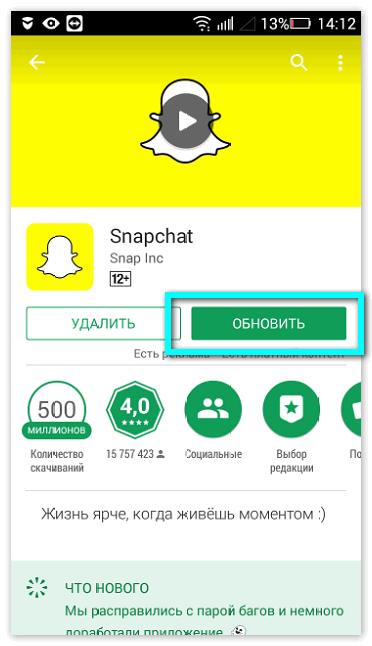 Так как Snapchat имеет 10-секундный предел видео, вам придется уменьшить видеоклип до 10 секунд или меньше, прежде чем загружать его в Snapchat.
Так как Snapchat имеет 10-секундный предел видео, вам придется уменьшить видеоклип до 10 секунд или меньше, прежде чем загружать его в Snapchat.
Вы также можете заметить, что некоторые из фотографий и видео, которые вы решите загрузить в Snapchat, выглядят иначе, чем те, которые вы видите непосредственно через приложение. Например, некоторые из них могут быть обрезаны черными краями. Snapchat сделает все возможное, чтобы ваша фотография или видео выглядели достаточно хорошо для отправки, но поскольку они не отправляются непосредственно через приложение, то они не всегда выглядят идеально.
Заблокированные приложения сторонних разработчиков
Перед тем, как была введена функция «Memories», раньше было доступно несколько приложений от сторонних разработчиков, которые утверждали, что пользователи Snapchat загружают фотографии или видео в Snapchat.
С тех пор Snapchat запретил сторонние приложения, заявив, что это нарушение Условий использования компании.
Безопасность Snapchat: руководство для родителей
Какой минимальный возраст для Snapchat?
Минимальный возраст для использования Snapchat — 13 лет.
Есть ли в Snapchat какие-либо функции обеспечения конфиденциальности или безопасности?
Snapchat представил Консультативный совет по безопасности, который «обучает, оспаривает, поднимает проблемы и консультирует пользователей Snapchat о том, как обеспечить безопасность сообщества Snapchat».
Помимо обычных отчетов, блокировки и отключения функций определения местоположения, Snapchat также представил следующее:
- Здесь для вас — функция психического здоровья, которая обеспечивает проактивную поддержку в приложении для пользователей Snapchat, которые могут испытывать психическое здоровье или эмоциональный кризис, или которым может быть интересно узнать больше об этих проблемах и о том, как они могут помочь друзьям в их решении.
- Снимок безопасности — программа цифровой грамотности Snapchat, направленная на обучение пользователей Snapchat по вопросам данных, конфиденциальности, безопасности и онлайн-безопасности.
- Обновленная конфиденциальность для детей младше 18 лет — Нет доступных для просмотра общедоступных профилей для пользователей Snapchat младше 18 лет.

- Функции чата по умолчанию — По умолчанию вы не можете общаться в чате или связываться с кем-либо напрямую, если вы оба не добавили друг друга в друзья.
Взгляните на наш Родительский контроль конфиденциальности Snapchat для получения информации о том, как включить определенные настройки.
Snapchat игры
Игровая функция Snapchat Snap Games предлагает различные соревновательные и неконкурентные игры, в которые можно играть с друзьями. Он также имеет функцию голоса и чатов, где вы можете отправлять текстовые сообщения или транслировать аудио в реальном времени. Пользователи также могут получать внутриигровые награды, такие как монеты или предметы, просматривая рекламу, однако Snapchat заявил, что «видео-награды могут быть недоступны для всех пользователей Snapchat», но не указывает, каким критериям вы должны соответствовать.
Доступ к Snap Games можно получить из приложения Snapchat.
Последние обновления Snapchat
По состоянию на 2021 февраля
Представительство Bitmoji для инвалидных колясок для проекта Inclustivity
Смайлики Snapchat, называемые Bitmoji, представили набор доступных Bitmoji для Snapchatters, таких как Bitmoji для инвалидных колясок.
Скоро
Проверка друга
В рамках Дня безопасного Интернета (9 февраля 2021 г.) Snapchat представил функцию проверки друзей. Эта функция предложит пользователям Snapchat просмотреть свои списки друзей и убедиться, что они состоят из людей, с которыми они все еще хотят быть на связи. Программа Friend Check Up доступна для устройств Android и будет доступна для устройств iOS в ближайшие месяцы.
Акции Snap выросли на 6% на фоне новостей о сделке с Sony Music :: Новости :: РБК Инвестиции
Фото: Shutterstock
Акции Snap, материнской компании приложения Snapchat, выросли в моменте на 6,41%, до $57,14. По состоянию на 19:10 мск акции скорректировались до $56,93. Об этом свидетельствуют данные торгов Нью-Йоркской фондовой биржи.
По состоянию на 19:10 мск акции скорректировались до $56,93. Об этом свидетельствуют данные торгов Нью-Йоркской фондовой биржи.
Акции выросли на фоне новостей о том, что Snapchat заключила сделку с Sony Music Entertainment. Пользователи платформы смогут накладывать полностью лицензированную музыку артистов Sony Music на снимки и публиковать их в Snapchat Spotlight. Об этом сообщается на сайте Snapchat.
Компания также работает над Sound Lenses, новыми эффектами дополненной реальности, которые преобразуют фотографии человека так, что кажется, будто он поет предустановленную песню. Кроме того, появится еще одна новая функция — Cameo Sound Lenses — с визуальными эффектами. Компания утверждает, что более 200 млн пользователей ежедневно используют эффекты дополненной реальности на платформе.
Snapchat стремится конкурировать с TikTok и уже сотрудничает с компаниями звукозаписи Universal Music Group, Warner Music Group, NMPA, Warner Chappell, Kobalt, BMG.
Больше новостей об инвестициях вы найдете в нашем телеграм-канале «Сам ты инвестор!»
Автор
Ксения Котченко
10 правил эффективной рекламной кампании в Snapchat
Директор по маркетингу Aitarget и операционный директор Aitarget UK Ольга Логинова рассказала, как построить рекламную кампанию в Snapchat.
Обучение в онлайн-университете: курс «Таргетированная реклама: привлечение трафика из социальных медиа»
Snapchat — мощная платформа для продвижения. В соцсети зарегистрированы 186 миллионов пользователей со всего мира. В США портал опережает по популярности Instagram, а в России только становится популярным. Реклама в российском сегменте пока развита слабо. Пользователи еще не искушены многочисленными рекламными предложениями, и это можно использовать для продвижения своего товара или услуги.
В соцсети зарегистрированы 186 миллионов пользователей со всего мира. В США портал опережает по популярности Instagram, а в России только становится популярным. Реклама в российском сегменте пока развита слабо. Пользователи еще не искушены многочисленными рекламными предложениями, и это можно использовать для продвижения своего товара или услуги.
Как работать с контентом
Создайте уникальный рекламный ролик. Придерживайтесь технических требований рекламы формата Snap Ads: длина — до 10 секунд, формат — полноэкранный, с соотношением сторон 9:16. Не переносите в соцсеть ролики, сделанные для Instagram. Если вы возьмете видео квадратного формата, созданное для новостной ленты, и подставите фон выше и ниже, качество рекламного материала снизится. Он не принесет такой же отклик, как видео, специально созданное под площадку.
Разработайте контент для достижения цели кампании. Создавайте каждый рекламный месседж так, чтобы он соответствовал цели всей рекламной кампании. Сначала подумайте, чего вы хотите достичь, например, мотивировать пользователей переходить по ссылке или скачивать приложение. Визуализируйте CTA, то есть призыв свайпнуть, в простой, понятной и привлекательной для аудитории форме.
Сначала подумайте, чего вы хотите достичь, например, мотивировать пользователей переходить по ссылке или скачивать приложение. Визуализируйте CTA, то есть призыв свайпнуть, в простой, понятной и привлекательной для аудитории форме.
CTA – способ привести пользователя к целевому действию.
Доносите мысли кратко. Придерживайтесь правила: один ролик — одна мысль. Постарайтесь выразить рекламный посыл лаконично, желательно в одной-двух фразах. Пяти секунд недостаточно, чтобы продемонстрировать все преимущества вашего продукта, поэтому сконцентрируйтесь на главном и придерживайтесь только этой идеи.
Поощряйте за целевые действия. Подскажите пользователю, чего вы ждете от него, и предложите награду за верно выполненное действие. Одна из самых эффективных наград — скидки. В Business Insider посчитали, что 67% студентов-пользователей Snapchat хотят видеть в рекламном контенте скидки и спецпредложения брендов.
Используйте возможности звука. В Wall Street Journal провели опрос и выяснили, что 70% пользователей просматривают видео в соцсетях со звуком. Поэтому в рекламной кампании целесообразно использовать графику вместе со звуковыми эффектами.
Качество звука не должно уступать качеству картинки.
Используйте цепляющие эффекты. Пользователи Snapchat любят AR-эффекты, и в соцсети можно их создавать. Используйте глитч, фильтры, эмодзи, нарисованные эффекты и другие инструменты. Чем более впечатляющим будет контент, тем выше шансы получить отклик целевой аудитории.
Персонализируйте рекламу. Адаптируйте ролики под интересы или поведение пользователей. Например, поставьте геофильтры, которые откроются только в определенной точке — недалеко от вашего магазина или разработайте их промоакцию.
Как работать с аудиторией
Не скрывайте рекламу. Если проводите нативную рекламную кампанию через лидеров мнений — пользователей с большим количеством подписчиков — не делайте вид, что ничего не рекламируете. Аудитория нормально относится к рекламным постам, но только не в том случае, когда ее пытаются обмануть.
Если проводите нативную рекламную кампанию через лидеров мнений — пользователей с большим количеством подписчиков — не делайте вид, что ничего не рекламируете. Аудитория нормально относится к рекламным постам, но только не в том случае, когда ее пытаются обмануть.
Учитывайте возраст ЦА. По статистике, в США 78% пользователей моложе 24 лет используют Snapchat. 15% аккаунтов принадлежат пользователям старше 35 лет. По прогнозам, к 2021 году количество пользователей старше 35 составит 23%. Поэтому неправильно ориентироваться только на молодежь и подростков, стоит таргетировать трафик и на более зрелую аудиторию. 15% пользователей — лишь на первый взгляд немного. Охватите эти 15%, и в количественном исчислении получите почти 28 миллионов пользователей.
Подбирайте время. Проанализируйте время активности вашей целевой аудитории и запускайте рекламу по расписанию. Например, детские каши лучше рекламировать мамам в 7 утра, когда они готовят завтрак.
Вывод
Чтобы вести эффективную рекламную кампанию в Snapchat, учитывайте особенности аудитории площадки. Подготовьте рекламный материал в формате Snap Ads, сделайте его броским и запоминающимся. Настройте график показа с учетом распорядка дня вашей целевой аудитории. Подскажите пользователям, какое целевое действие вы от них ждете, и предложите награду — скидки, подарки.
Читать еще: «7 инструментов таргетинга в Facebook для начинающих»
Мнение автора и редакции может не совпадать. Хотите написать колонку для «Нетологии»? Читайте наши условия публикации. Чтобы быть в курсе всех новостей и читать новые статьи, присоединяйтесь к Телеграм-каналу Нетологии.
Как работает Snapchat?
Не будет преувеличением сказать, что Snapchat произвел революцию в мире мобильных приложений для обмена сообщениями. До появления Snapchat о таком уникальном способе общения с друзьями никто даже не мечтал. Концепция Snapchat, заключающаяся в самоуничтожении изображений и видео, полностью отличает его от обычных приложений для обмена сообщениями и социальных сетей. И это причина того, что с момента своего создания, то есть в 2011 году, Snapshot теперь является одним из самых популярных приложений с более чем 180 миллионами активных пользователей в день.Кроме того, согласно отчетам, поклонники не ограничиваются подростками, люди любого возраста используют Snapchat, чтобы общаться и делиться своими эмоциями со своими близкими.
И это причина того, что с момента своего создания, то есть в 2011 году, Snapshot теперь является одним из самых популярных приложений с более чем 180 миллионами активных пользователей в день.Кроме того, согласно отчетам, поклонники не ограничиваются подростками, люди любого возраста используют Snapchat, чтобы общаться и делиться своими эмоциями со своими близкими.
Итак, если вы новичок в Snapchat или вам сложно понять, как работает Snapchat (что совершенно очевидно, поскольку он регулярно обновляется с помощью новых функций), тогда эта статья поможет вам в этом. Итак, независимо от того, являетесь ли вы технически здоровым человеком или начинающим пользователем, эта статья поможет вам использовать Snapchat как настоящий чемпион.
Что такое Snapchat?
Да, начнем с простого вопроса, что такое Snapchat? Snapchat, как мы все знаем, — это приложение, разработанное Эваном Шпигелем, Бобби Мерфи и Реджи Брауном для связи с друзьями. Приложение доступно как для пользователей Android, так и для iOS. Основная идея заключается в том, что все, что вы отправляете через Snapchat, будь то текст, изображение или видео, автоматически исчезнет через короткий промежуток времени. Эта уникальная концепция привлекает к ней все больше и больше пользователей, поскольку они не боялись своих текстов, изображений или видео, которыми они делятся друг с другом о сохранении или сохранении.
Основная идея заключается в том, что все, что вы отправляете через Snapchat, будь то текст, изображение или видео, автоматически исчезнет через короткий промежуток времени. Эта уникальная концепция привлекает к ней все больше и больше пользователей, поскольку они не боялись своих текстов, изображений или видео, которыми они делятся друг с другом о сохранении или сохранении.
Snapchat начал свое путешествие как приложение, которое в первую очередь ориентировано на обмен фотографиями от человека к человеку. Но с течением времени приложение сильно изменилось, и теперь его можно использовать для различных других вещей, таких как создание аватаров, трансляция фотографий и видео в виде рассказов, видеочат и многое другое. Говоря о недавно добавленных функциях, таких как Воспоминания, которые теперь позволяют пользователям Snapchat сохранять все свои странные снимки на своем устройстве вместе с сохранением на серверах Snapchat, и фильтрах вместе с линзами AR, которые вы можете добавлять в свои снимки.
Все эти и многие другие новейшие функции по-прежнему позволяют Snapchat оставаться впереди в гонке приложений для обмена сообщениями и социальных сетей. Теперь, прежде чем двигаться дальше, давайте сначала разберемся со всеми этими жаргонами, которые связаны со Snapchat, поскольку без их понимания действительно сложно понять, как работает Snapchat.
См. Также: Как загрузить фотографии с фотопленки в Snapchat
Общие термины, связанные со Snapchat:
Snap: любое видео или фото, которое вы щелкаете или получаете в приложении, называется снимком.Срок службы видеоролика составляет всего 10 секунд, если вы не транслируете его как историю, увеличивающую продолжительность жизни до 24 часов. Кроме того, любой неоткрытый снимок будет автоматически удален через 30 дней.
Snapcode : Snapcode позволяет очень легко общаться с друзьями, поскольку человек, который хочет добавить к вам друга, должен сканировать ваш снимок с помощью камеры своего телефона. Код можно найти на экране профиля, к которому можно получить доступ, нажав значок Snapchat.
Код можно найти на экране профиля, к которому можно получить доступ, нажав значок Snapchat.
История : серия всех ваших снимков, которыми вы хотите поделиться с друзьями.В отличие от вашего видеоролика, история доступна всем вашим друзьям в течение 24 часов, после чего она автоматически становится для них недоступной.
Оценка : это показатель вашей активности в Snapchat. Согласно Snapchat, оценка представляет собой комбинацию общего количества отправленных / полученных снимков, общих историй и некоторых других факторов.
Snapstreak : Если вы и ваш друг отправляете снимки друг другу в течение 24 часов более суток, значит, вы оба находитесь в полосе.Чем дольше вы оба продолжаете делиться полосой, тем дольше она будет сохраняться. Вы можете найти эмодзи огня перед именем друга вместе со счетчиком, показывающим дни, в которые вы поддерживали серию.
Фильтр : Если вы хотите добавить искры к вашим снимкам, используйте фильтры. Чтобы добавить фильтр к снимку, просто проведите пальцем влево или вправо после того, как сделаете снимок, и выберите фильтр, который лучше всего подходит. Вы можете выбрать фильтр из множества доступных фильтров, таких как цвет, погода, текущее время и т. Д.И что еще вы можете добавить в оснастку более одного фильтра.
Чтобы добавить фильтр к снимку, просто проведите пальцем влево или вправо после того, как сделаете снимок, и выберите фильтр, который лучше всего подходит. Вы можете выбрать фильтр из множества доступных фильтров, таких как цвет, погода, текущее время и т. Д.И что еще вы можете добавить в оснастку более одного фильтра.
Линзы : Если вы чувствуете, что фильтры не могут дать искру, которая была задумана, вы должны выбрать линзы. Объективы с дополненной реальностью придадут вашим снимкам искрящийся эффект. Чтобы использовать линзы, просто нажмите и удерживайте изображение на экране мобильного телефона в режиме просмотра камеры. Теперь в ряд будут появляться разные линзы.
Чат : чат, как указано в имени, помогает вам отправлять текстовые сообщения своим друзьям в Snapchat.Чтобы начать чат, просто проведите пальцем слева направо и выберите друга, с которым вы хотите начать разговор.
Snapcash : Snapchat в сотрудничестве с Square Cash позволяет пользователям отправлять деньги своим друзьям прямо из приложения. Доступ к Snapcash можно получить в разделе чата.
Доступ к Snapcash можно получить в разделе чата.
Memories : эта последняя интеграция с приложением Snapchat позволяет пользователям сохранять снимки в своем локальном хранилище, то есть в памяти своего устройства. Сразу после того, как вы сделаете снимок, вы найдете возможность сохранить его как Воспоминания i.е. на внутренней памяти вашего устройства.
Snap Map : функции Snap Map позволяют пользователям делиться своим местоположением с друзьями. Кроме того, вы можете найти текущее местоположение вашего друга на Snap Map. Чтобы использовать Snap Map, просто сведите пальцы (увеличивая масштаб) на экране камеры, и это откроет Snap Map. Если это первый раз, вам необходимо разрешить Snapchat доступ к службам определения местоположения вашего устройства. Также обратите внимание, что пользователь может по своему усмотрению делиться своим местоположением на карте Snap или нет.
Также читайте: Как сделать снимок экрана на Snapchat без их ведома
Как работает Snapchat:
Создать учетную запись Snapchat действительно просто. Все, что вам нужно сделать, это загрузить приложение из Play Store или App Store и создать учетную запись, указав свои базовые учетные данные, такие как имя и номер телефона. Теперь, переходя к тому, как начать работу со Snapchat, мы хотели бы сказать вам, что Snapchat считается приложением, которое регулярно обновляет свои функции. Поэтому в этой статье мы обсудим некоторые общие особенности его работы.
Все, что вам нужно сделать, это загрузить приложение из Play Store или App Store и создать учетную запись, указав свои базовые учетные данные, такие как имя и номер телефона. Теперь, переходя к тому, как начать работу со Snapchat, мы хотели бы сказать вам, что Snapchat считается приложением, которое регулярно обновляет свои функции. Поэтому в этой статье мы обсудим некоторые общие особенности его работы.
Снимок:
Это одна из самых простых вещей, которые вы можете сделать с помощью Snapchat. Все, что вам нужно сделать, это открыть приложение и нажать кнопку захвата, чтобы сделать снимок. Если мы хотим записать видео, удерживайте кнопку захвата, чтобы захватить видео продолжительностью 10 секунд. Но подождите, Snapchat — это не только снимки, сделав снимок, придайте ему новый вид с помощью различных доступных фильтров Snapchat, которые могут добавить время, местоположение, информацию о погоде или изменить цвет вашего снимка.Более того, если вы творческий человек, который хочет полностью изменить свои снимки, просто нажмите и удерживайте свое изображение на экране устройства и используйте линзы Snapchat.:max_bytes(150000):strip_icc()/004_delete-snapchat-conversations-messages-stories-4125683-5bbd0bd8c9e77c00518884ab.jpg) Эти линзы с дополненной реальностью могут полностью изменить ваши снимки. Теперь, когда вы сделали снимок, все зависит от того, хотите ли вы поделиться этим снимком с одним другом или транслировать его как историю. Кроме того, теперь с последним добавлением Воспоминаний вы можете даже сохранять все эти снимки во внутренней памяти вашего устройства.
Эти линзы с дополненной реальностью могут полностью изменить ваши снимки. Теперь, когда вы сделали снимок, все зависит от того, хотите ли вы поделиться этим снимком с одним другом или транслировать его как историю. Кроме того, теперь с последним добавлением Воспоминаний вы можете даже сохранять все эти снимки во внутренней памяти вашего устройства.
Поиск других пользователей Snapchat:
Жизнь — ничто без друзей, и Snapchat тоже. Вы можете найти всех своих друзей, которые находятся в Snapchat, нажав «Поиск» в верхнем левом углу экрана камеры. Теперь начните вводить, что вы хотите найти, или просмотрите предложения Snapchat. Вы также можете искать событие и концерт, включая своих друзей.
Чат с друзьями:
Snapchat — это не только отправка самоуничтожающихся снимков, вы также можете поговорить со своим другом или с группой.Вы можете получить доступ к экрану чата двумя способами: один, нажав на значок чата, расположенный в нижнем левом углу обзора камеры, а другой — проведя пальцем слева направо.
Когда вы окажетесь на экране чата, нажмите на имя друга и начните с ним общаться. Более того, помимо отправки текстов другу в чате, вы можете отправлять им рассказы, воспоминания, снимки, стикеры или даже деньги. Вы также можете сделать аудио- или видеозвонок через раздел чата. Такие функции, как Snapcode и Snapstreak, можно найти в разделе чата, долгое нажатие на имя друга.И лучшая часть чатов заключается в том, что они автоматически удаляются, когда вы и другой человек покидаете чат.
Поделитесь своими историями:
Истории в Snapchat — лучший способ заявить о себе, поскольку их продолжительность составляет 24 часа. Чтобы получить доступ к историям, проведите по экрану камеры справа налево или коснитесь значка историй в правом нижнем углу. Здесь вы найдете все истории, которыми поделились ваши друзья, с недавними историями вверху, а затем уже просмотренными историями в последнюю очередь.Чтобы добавить свою историю, сделайте снимок, а затем либо нажмите на значок «История», либо нажмите на стрелку «Отправить». Первые пользователи должны подтвердить, нажав на Добавить.
Первые пользователи должны подтвердить, нажав на Добавить.
Откройте для себя истории внешнего мира:
Если вы хотите быть в курсе всех событий, происходящих в мире, переключитесь на экран «Обнаружение», к которому можно получить доступ, проведя пальцем справа налево по экрану камеры.
Хотя пользователь не имеет большого контроля над лентой, обслуживаемой Snapchat, он всегда может подписаться на интересующую его ленту.Кроме того, вы можете делиться историями с экрана «Откройте для себя» со своими друзьями.
Сохранение всех ваших снимков локально:
Вы можете сохранить все ваши снимки локально на вашем устройстве в Memories. Кроме того, вы можете получить доступ ко всем медиафайлам, хранящимся на вашем устройстве, через Воспоминания.
Вы можете получить доступ к Воспоминаниям, нажав на значок карты чуть ниже кнопки захвата. Теперь здесь вы можете найти все сохраненные снимки и локальные носители вашего устройства. Вы можете выполнять различные операции с воспоминаниями, такие как совместный поиск и т. Д.
Вы можете выполнять различные операции с воспоминаниями, такие как совместный поиск и т. Д.
Ваш профиль:
Раздел профиля в Snapchat позволяет получить доступ к своей учетной записи и ее настройкам. Чтобы получить доступ к экрану профиля, коснитесь значка призрака или Bitmoji в верхнем левом углу экрана. Используя экран профиля, вы можете добавлять друзей, создавать истории и делиться ими.
Вы также можете получить Snapcode, Snapstreak, трофеи и другие настройки прямо на экране своего профиля. Итак, если вам нужно изменить свой символ Bitmoji, имя пользователя или пароль, вам нужно посетить экран профиля.
См. Также: Новые линзы Snapchat, которые вы хотели бы использовать
Получите или поделитесь своим местоположением с помощью карты Snap:
Вы можете узнать точное местоположение вашего друга в Snapchat или поделиться своим на Snap Map. Для начала просто увеличьте или увеличьте масштаб экрана камеры. Если это первый раз, Snapchat запросит у вас доступ к службам определения местоположения на вашем устройстве.
Если это первый раз, Snapchat запросит у вас доступ к службам определения местоположения на вашем устройстве.
После получения разрешения любой из ваших друзей может найти вас и узнать ваше текущее местоположение на карте Snap Map.Однако обратите внимание, что для обновления вашего местоположения вы должны открыть Snapchat. Теперь, в любое время, когда вы не хотите делиться своим текущим местоположением со всеми, вы можете выбрать конкретных людей, которым вы хотите указать свое местоположение. Кроме того, если вы не хотите никому делиться своим местоположением, используйте режим призрака.
Вот и все, ребята! Надеюсь, теперь у вас есть четкое представление о том, как работает Snapchat. Snapchat часто меняет свои функции и настройки, поэтому, чтобы стать профессионалом в Snapchat, вам необходимо продолжать использовать приложение и, очевидно, подписаться на наш блог, поскольку он будет держать вас в курсе всех последних тенденций в технологиях со всего мира.
Как работает Snapchat и в чем смысл? — TechPatio
Набирая более 205 миллионов активных пользователей каждый день, Snapchat стал свидетелем экспоненциального роста известности в секторе социальных сетей, так что его соучредитель — Эван Шпигель — стал самым молодым миллиардером в мире в 2015 году.
Однако популярное приложение, которое Snapchat обновляет так часто, почти не позволяет отслеживать, что к чему, даже обычному пользователю, не говоря уже о новичках! Таким образом, оно сильно отличается от того, каким было приложение при первом запуске, и точно определить, что такое Snapchat, может оказаться сложной задачей.
Добро пожаловать в TechPatio. В этом посте мы подробно рассмотрим, что такое Snapchat, как он работает и в чем весь смысл Snapchat! Итак, устраивайтесь поудобнее и приступайте к работе!
Что такое Snapchat?
Вкратце, Snapchat — это социальная сетевая платформа, которая позволяет пользователям общаться в текстовом формате или с помощью снимков (мгновенные изображения) и отображать свои ежедневные события в виде историй.
Текстовые сообщения в виде снимков автоматически удаляются через некоторое время, если вы не решите сохранить некоторые сообщения и изображения.
Модуль камеры в Snapchat имеет множество фильтров, которые позволяют изменять внешний вид и среду, а также добавлять искусственный реквизит с помощью дополненной реальности. После недавнего обновления вы теперь можете видеть географическое положение ваших друзей и последователей!
Snapchat — это больше, чем просто приложение для социальных сетей или приложение для текстовых сообщений, и начать работу с ним может быть немного грубо. Но опять же, с множеством подобных платформ, уже существующих, таких как Facebook, Twitter, Instagram, среди других, зачем вообще нужно смотреть на Snapchat?
Итак, в чем весь смысл?
На данный момент все платформы социальных сетей предлагают настолько похожие функции, что «точка» часто сводится к демографическим характеристикам.Подобно тому, как современный ребенок предпочтет Тейлор Свифт Арете Франклин, Snapchat предпочтительнее старых платформ. Новая толпа переходит на современную платформу, и давление сверстников заставляет остальных!
Но это не единственное преимущество Snapchat. Изначально Snapchat был создан для обеспечения безопасного обмена сообщениями с сквозным шифрованием и обмена фотографиями. Однако со временем приложение настолько изменилось, что его первоначальная цель больше не была чем-то большим, чем особенностью Snapchat.
Сегодня одна из главных причин для использования Snapchat включает секстинг (поскольку сообщения самоуничтожаются в кратчайшие сроки, а платформа достаточно безопасна), создание Bitmojis (маленьких аватарок, которые представляют реального человека, например, карикатуры), и даже просто лучшее приложение для камеры, чем стандартное, которое идет в комплекте с телефоном.
Модуль камеры Snapchat настолько усовершенствован в своей дополненной реальности. Даже в целом это предпочтение по сравнению с обычным приложением камеры, которое предустановлено на их устройстве.
Что ж, теперь, когда вы знаете, что такое Snapchat и в чем весь смысл, вы, вероятно, готовы начать использовать Snapchat! В таком случае вот как работает Snapchat и как, будучи новичком, вы можете эффективно настроить себя!
Как работает Snapchat?
Snapchat — очень динамичное приложение, которое слишком часто обновляется.Итак, если вы новичок и пытаетесь разобраться с приложением, мы собираемся обсудить ключевые функции Snapchat и то, как они работают, вместо того, чтобы упоминать, как все приложение оркестрирует себя, потому что этот момент может быть недействительным для целая неделя!
Начало работы
При загрузке приложения на устройство iOS или Android вам будет предложено войти или зарегистрироваться. Предполагая, что вы новый пользователь, нажмите кнопку «Зарегистрироваться», скажите «ОК» для уведомлений, потому что в противном случае вы их никогда не получите, введите свое имя, дату рождения, а затем добавьте свое имя пользователя.
Не то, чтобы вы не могли изменить свое имя пользователя после того, как его установили, поэтому убедитесь, что вам нравится то, во что вы ввязываетесь! Затем добавьте свой пароль. Теперь вам будет предложено зарегистрироваться, используя адрес электронной почты или телефон. Вам решать, что вы выберете, введите правильный идентификатор / номер, подтвердите свою учетную запись, и вы официально в Snapchat!
После входа приложение спросит вас, может ли оно проверить ваши контакты, чтобы идентифицировать пользователей Snapchat и отправить им запрос на добавление в друзья с вашей стороны. Если вас это устраивает, разрешите Snapchat доступ к вашим контактам, и все готово!
Камера Snapchat
Теперь, когда у вас есть учетная запись, когда вы открываете приложение Snapchat, первое, что вы видите, — это модуль камеры.
Точка продажи Snapchat для большинства пользователей, камера Snapchat, вероятно, является отличным модулем, который, вероятно, загружен привлекательными функциями и, если его освоить, позволит вам запечатлеть некоторые из ваших лучших моментов одним из лучших способов!
Как уже упоминалось, первое, что вы видите в приложении, — это модуль камеры. Большая круглая кнопка нажимает на изображения (или снимки, как говорят классные ребята), но если нажать и удерживать, начнется запись видео. После того, как вы сделаете снимок, Snapchat позволяет вам выполнять все виды редактирования с этим изображением, например обрезать, рисовать, вращать, добавлять текст, изменять яркость, оттенок, теплоту, температуру, экспозицию, добавлять наклейки и т. Д.
Однако, когда вы берете снимок и отправляете его куда хотите, он не сохраняется. Чтобы сохранить его, когда вы делаете снимок, вы можете увидеть кнопку в нижнем левом углу с надписью «Сохранить». Только если вы нажмете на нее, ваше изображение будет сохранено в памяти телефона.
Рассказы Snapchat
После того, как вы закончите создание и редактирование снимка, вы получите возможность отправить его отдельным пользователям или добавить в свою историю.
История — это то, что видят все ваши подписчики, и она остается в вашем профиле в течение 24 часов.Вы можете добавить в свою историю свои снимки, видео, текст или их комбинацию. Вы можете добавлять несколько историй в день, которые будут показываться вашим подписчикам в хронологическом порядке. Вы также можете просматривать истории людей, на которых вы подписаны.
Фильтры Snapchat
Фильтры делают камеру Snapchat такой увлекательной. Используя дополненную реальность и классную графику, Snapchat может повозиться с вашей фотографией и создать ваше окружение, и вы будете выглядеть совершенно иначе, чем то, чем вы могли бы быть.
Например, фильтр может добавить солнцезащитные очки к вашему лицу и заменить фон чем-то вроде пустыни.
Чтобы использовать фильтры в Snapchat, вы можете нажать и удерживать лицо в модуле камеры (перед тем, как щелкнуть снимок). Если вы нажмете на нее, вы увидите длинный список фильтров с горизонтальной прокруткой (вы можете добавить больше фильтров).
Snapchat чат
Чтобы перейти в чаты, просто проведите пальцем слева направо или нажмите кнопку чата в нижнем левом углу модуля камеры. Здесь вы можете увидеть снимки, которые вам отправили, и вы можете отправлять сообщения, изображения и другие медиафайлы своим друзьям из этого раздела чата.
Обратите внимание, что в Snapchat ваши чаты и мультимедиа удаляются через некоторое время, если вы не решите сохранить конкретное сообщение. Если получатель делает снимок экрана или записывает свой экран, Snapchat уведомляет вас об этом, чтобы обеспечить конфиденциальность.
В чате также есть некоторые другие интересные функции, такие как игры Snapchat, которые вы можете активировать, нажав небольшую кнопку с ракеткой на правой стороне текстового поля!
SnapMap
Моя любимая функция Snapchat, SnapMap, показывает, где находятся все ваши друзья по всему миру, создавая интерактивную карту, которая показывает ваших друзей, стоящих в их точном местоположении.Чтобы перейти к SnapMap, просто перейдите к модулю камеры и проведите пальцем сверху вниз.
Помимо того, что вы просто видите, где находятся ваши друзья, вы можете нажать на их аватар, и он покажет вам их историю, если таковая есть. Кроме того, Snapchat предлагает функцию, которая позволяет пользователям публиковать свои истории, что означает, что любой в мире может их увидеть.
Чтобы увидеть их, вы можете просто увеличить достаточно близко к выбранному вами географическому положению, и Snapchat покажет вам тепловую карту. Чем выше накал, тем больше людей рассказывают глобальные истории (называемые «Наша история» в Snapchat).Просто нажмите на обогреваемую область, и вы тоже сможете увидеть эти истории.
Воспоминания Snapchat
Если перейти к модулю камеры и прокрутить снизу вверх, откроется раздел воспоминаний. Здесь вы можете не только увидеть все свои сохраненные снимки и истории, но и другие изображения, которые вы нажали на своем телефоне за пределами Snapchat. Вы можете взять любой из них, отредактировать и отправить людям или своей истории! Отсюда вы также можете увидеть свой профиль в Snapchat.
Заключение
Итак, мы рассмотрели некоторые серьезные детали не только о том, что такое Snapchat, но и о том, в чем смысл Snapchat и как работает Snapchat! Понятно, что для нового поколения детей Snapchat — это загорелая идея!
Благодаря постоянно развивающемуся и постоянно обновляемому приложению Snapchat, подключение становится более безопасным и быстрым, чем когда-либо, и все это в приятной, веселой и желтой среде! Я надеюсь, что этот пост поможет вам лучше понять Snapchat и начать работу со Snapchat!
И пока вы это делаете, также ознакомьтесь с публикацией TechyHost о 8 лучших приложениях для чата с незнакомцами для Android и iOS!
Нравится:
Нравится Загрузка…
СвязанныеТеги: SnapChat
[fbcomments]Как работает Snapchat? ▷ ➡️ Креативная остановка ▷ ➡️
Как работает Snapchat? Snapchat — одна из наиболее часто используемых социальных сетей в последние годы, у нее есть несколько обновлений, которые улучшили ее работу на 100%, что делает ее приложением, которое вы не можете пропустить на своем мобильном устройстве или планшете.
Snapchat — продукт компании Snap , которая отвечает за полное изменение работы приложения в каждом из его обновлений, поэтому его пользователи постоянно учатся.
Поэтому в этом посте мы расскажем вам, как работает Snapchat в соответствии с его последним обновлением, мы надеемся, что эта информация будет вам очень полезна
Что мы понимаем под Snapchat?
Snapchat — необычное приложение для мобильных устройств или планшетов с операционной системой Android или iOS , отличающееся тем, что любое отправленное изображение, видео и даже сообщение будет доступно только в течение определенного времени, после чего оно станет недоступным.
Необходимо отметить, что Snapchat изначально использовался для обмена фотографиями между двумя людьми Однако на сегодняшний день приложение состоит из других неотъемлемых функций, среди которых рассматриваются:
- Создавайте и отправляйте короткие видеоролики.
- Обмен мгновенными сообщениями.
- Разработка или создание битмодзи-аватарок в лучшем аниме-стиле.
- Хронологические обмены.
- Личные истории, которые могут просматривать контакты пользователя.
- Среди других функций большой интерес.
В дополнение к вышесказанному, Snapchat дает своим пользователям возможность :
- Храните некоторые медиафайлы в личном пространстве.
- Добавьте фильтры к визуальным творениям.
- Показать местонахождение пользователя в реальном времени.
Но сильная сторона и центр Snapchat — это обмен мгновенными сообщениями через мобильное устройство.
- Snapchat произвел революцию в цифровой коммуникации.
Да !, С момента появления Snapchat фильтры и эффекты стали популярными , и они были ассимилированы другими социальными сетями, которые в настоящее время быстро развиваются. В Snapchat вы можете отправить фотографию с различными эффектами, и после того, как получатель просмотрит ее, она автоматически удаляется.
Грубо говоря …
Snapchat имеет бесконечное количество функций, По этой причине объяснение того, как он работает, довольно обширное, и это также приложение, которое постоянно обновляется, особенно на его основных экранах, а именно:
- Экран камеры.
- Экран Snap Map.
- Отображение воспоминаний.
- Экран чата.
- Экран истории.
- Экран поиска.
- Профиль экрана.
- Экран конфигурации.
Это может вас немного запутать, однако интерфейс Snapchat очень прост, но, прежде всего, интуитивно понятен , поэтому не прекращайте загрузку приложения и не начинайте пользоваться им.
Snapchat не работает? Вот несколько способов исправить Snapchat
Эдгар Сервантес / Android Authority
Обновление: 16 ноября 2021 г. (13:09 по восточному времени) : множество пользователей по всему миру сообщают о проблемах со Snapchat.Согласно DownDetector, пользователи начали сталкиваться с проблемами при отправке и получении снимков около 12:30 утра по восточному времени. Некоторым также не удается войти в систему. Учитывая широко распространенный характер проблемы, вполне вероятно, что проблема связана с самой службой Snapchat.
Snapchat — это интересный способ поддерживать связь с друзьями и семьей, и если он не сработает, вы можете остаться в стороне. Для тех неприятных случаев, когда Snapchat не работает, мы составили список способов исправить это.Следуйте приведенному ниже руководству по устранению неполадок, и вы сможете решить любые проблемы со Snapchat, которые могут у вас возникнуть.
Примечание редактора: Некоторые инструкции в этом посте были составлены с использованием Pixel 4a под управлением Android 11 и приложения Snapchat для Android версии 11.44.0.37. Имея это в виду, некоторые из приведенных ниже шагов могут немного отличаться в зависимости от устройства и версии Snapchat, которую вы используете.
Проверить, не работает ли Snapchat
Если Snapchat не работает для вас, первое, что нужно учитывать, это то, что он не работает ни для кого.Есть два места, где можно проверить, не работает ли Snapchat. Down Detector — это сайт, который отслеживает все виды услуг, независимо от того, отключены они или нет. Перейдите на страницу Snapchat в Down Detector, и вы узнаете, есть ли у Snapchat проблемы или нет. Вы также можете проверить живую карту сбоев, чтобы узнать, ограничена ли проблема определенными регионами.
Второй вариант — это официальная учетная запись службы поддержки Snapchat в Twitter. Он всегда будет иметь самую свежую информацию о любых сбоях в работе Snapchat и о том, сколько времени может пройти до его резервного копирования и запуска, поэтому следите за ним, если хотите оставаться в курсе.
Закройте и снова откройте Snapchat
Если Snapchat работает, но по-прежнему не работает, закройте приложение и снова откройте его. Если проблема не исчезнет, попробуйте выйти из своей учетной записи и снова войти в нее. Это повторно синхронизирует ваши локальные привязки с сервером и может решить проблему. Кроме того, иногда работает удаление и повторная установка приложения.
Проверить наличие обновлений
Эдгар Сервантес / Android Authority
Запуск старой версии приложения часто может быть нормальным, но в некоторых случаях это может также вызывать проблемы, особенно когда в приложения вносятся серьезные изменения.Возможно, стоит проверить наличие обновлений. Откройте Google Play Store или App Store и проверьте наличие доступных обновлений. Когда вы снова войдете в Snapchat, все снимки, которые вы пропустили, будут ждать вас.
Читайте также: Как обновить приложения в Google Play Store
Перезагрузите телефон
Как и многие другие технические проблемы, самым простым решением является перезагрузка устройства. Когда Snapchat не работает, действует та же логика. Перезагрузите свое устройство, и это может мгновенно решить ваши проблемы со Snapchat.Если это не помогло, переходите к следующему исправлению.
Проверьте подключение к Интернету
Эдгар Сервантес / Android Authority
Если Snapchat или определенные снимки не загружаются, проблема может быть в вашем подключении к Интернету. Быстрый способ проверить, так ли это, — протестировать любое другое приложение, использующее Интернет, или открыть свой браузер и попытаться открыть Google.com. Если ничего не работает, вероятно, проблема в вашем интернет-соединении.
Если вы используете данные, попробуйте переключиться на Wi-Fi, и наоборот.Вы также можете попробовать подойти ближе к маршрутизатору. Сброс маршрутизатора также может решить проблему, даже если ваш Интернет работает на других устройствах. Тем из вас, кто использует VPN, может потребоваться отключить его на время использования Snapchat. Snapchat часто перестает работать, если обнаруживает какие-либо сторонние приложения, включая VPN.
Читайте также: Что делать, если ваш телефон не подключается к Wi-Fi
Проверить сетевые разрешения приложения
Если у вас надежное интернет-соединение и оно работает в других приложениях, Snapchat может не иметь необходимых разрешений для работы.Это часто бывает, например, когда вы получаете черный экран вместо изображения с камеры. Необходимые разрешения могут включать телефон, местоположение, хранилище и другие. Есть простой способ проверить разрешения Snapchat из приложения.
Как редактировать разрешения в Snapchat:
- Открыть Snapchat .
- Нажмите на значок вашего аватара , чтобы открыть свой профиль.
- Нажмите на значок шестеренки Settings в правом верхнем углу.
- Нажмите Разрешения .
- Отсутствующие разрешения будут отображаться как Нажмите, чтобы включить . Это откроет системные настройки для настройки всех разрешений для приложения.
- Войдите в Permissions и дайте Snapchat разрешение использовать все, что ему нужно.
Очистить кеш приложения Snapchat
Большинство приложений загружают мультимедиа и другие типы данных на ваш телефон, и если эти файлы будут повреждены, Snapchat может перестать работать. Удаление этих файлов не приведет к потере данных или снимков, поэтому беспокоиться не о чем.
Как очистить кеш Snapchat:
- Открыть Snapchat .
- Нажмите на значок вашего аватара , чтобы открыть свой профиль.
- Нажмите на значок шестеренки Settings в правом верхнем углу.
- Выберите Очистить кеш .
- Хит Продолжить .
Читайте также: Объяснение принудительной остановки и очистки кеша
Что делать, если снимки не отправляются
Эдгар Сервантес / Android Authority
Если вы не можете отправлять снимки своим друзьям, даже если ваша сеть в порядке, остается несколько вариантов.Сначала попробуйте перезагрузить телефон, как указано выше. Если это не сработает, попробуйте очистить беседу. Это удалит все отправленные и полученные снимки, поэтому все неоткрытые снимки будут потеряны.
Как очистить разговор в Snapchat:
- Открыть Snapchat .
- Нажмите на значок вашего аватара , чтобы открыть свой профиль.
- Нажмите на значок шестеренки Settings в правом верхнем углу.
- Прокрутите вниз и коснитесь Очистить разговор .
- Выберите разговор, который нужно очистить, и подтвердите, нажав Очистить .
Если вы удалили беседу, а снимки по-прежнему не работают, лучше всего удалить друзей, а затем снова добавить их. Это также удалит все снимки, отправленные и полученные с этим другом, но это может решить проблему.
Как удалить друга в Snapchat:
- Открыть Snapchat .
- Нажмите на значок вашего аватара , чтобы открыть свой профиль.
- Нажмите Мои друзья .
- Нажмите и удерживайте друга, которого хотите удалить.
- Выбрать Подробнее .
- Нажмите на Удалить друга .
- Удар Убрать .
Это наше руководство о том, что делать, если Snapchat не работает. Если ни одно из этих решений не поможет решить проблему, надежда еще не потеряна. Вы можете связаться со Snapchat напрямую, перейдя по ссылке ниже.
КомментарииКак работает Snapchat? — Блог веб-сайтов NCrypted
Snap — изображение или 10-секундное видео, которое можно сделать креативным с использованием лицевых фильтров, анимации и многих других инструментов для редактирования видео.Так возникло название. Идея Snapchat ответить на вопрос о том, как работает Snapchat, заключается в том, что они хотели бы назвать свое приложение просто камерой. Не обычная камера, а камера, связанная с вашими друзьями. Сегодня более 180 миллионов человек используют это приложение, чтобы разговаривать, играть, учиться и делиться фотографиями и видео.Основанная в 2011 году бывшими студентами Стэнфордского университета Эваном Шпигелем, Бобби Мерфи и Реджи Брауном, идея заключалась в том, чтобы запустить приложение для обмена сообщениями, но теперь это приложение стало одним из ведущих приложений для социальных сетей в мире, и, очевидно, вы слышали о том, как это дало фейсбуку огромный комплекс.Согласно отчету Associated Press, опубликованному в USAToday, три четверти подростков пользуются Snapchat в США. Это охват больше, чем у таких средств массовой информации, как телевидение, Facebook и Instagram.
Хорошо, давайте посмотрим правде в глаза: что на самом деле влияет на то, что сайты социальных сетей становятся такими известными?
Молодежь.
В октябре 2013 года Snapchat внес на платформу заметное обновление: «Истории». Теперь пользователи могли дополнительно добавлять снимки к компоненту, называемому «История», который действовал как более подробный отчет о привязанных снимках.Посты длятся двадцать четыре часа после публикации и доступны всем их подписчикам.
Как работает Snapchat?
Как работает Snapchat — Этот вопрос заставил всех нас задуматься. Что ж, ответ довольно ясен. Snapchat в основном позволяет вам размещать «снимок» или «историю» на 24 часа. Это может быть изображение или видео. Итак, чем Snapchat работает по-другому от других приложений для обмена фотографиями? Что ж, Snapchat выделяется фильтрами, используемыми для изображений и видео.Анимированные фильтры могут превратить ваше лицо в щенка, превратить ваш голос в голос кролика и показать вашу анимированную версию в виде эмодзи в реальных местах. Эти истории исчезают через 24 часа. В отличие от instagram или facebook, которые показывают ваши фотографии и сообщения на временной шкале, которую вы можете прокручивать, Snapchat показывает изображения и видео в формате презентации истории. Вам просто нужно коснуться экрана, чтобы перейти к следующей истории. Snapchat также был первым, кто использовал дополненную реальность в сообщениях / историях в социальных сетях.
Snapchat запустил собственный интернет-магазин, где вы можете купить толстовки, кружки и другие товары Snapchat. Он называется магазином Snapchat. Хотя Snapchat не рассматривает магазин как серьезный источник дохода, и как Snapchat работает с товарами ? Ответ в том, что это больше маркетинговый трюк, чтобы как можно шире распространять информацию. Они утверждают, что открытие интернет-магазина — это один из способов от Snapchat вернуть что-то сообществу.Мир торговли считает, что вы не можете заглянуть в телефоны других людей, чтобы увидеть, что они делают, корчя безумные гримасы и проводя пальцем по экрану. Вы не можете отправлять снимки на телефоны людей, если их нет в Snapchat. Но вы можете показать кого-то в футболке Snapchat или ребенка, играющего с танцующим плюшевым хот-догом, и заставить их задуматься о том, из-за чего вся эта возня со Snapchat.
Партнерство Shazam
Партнерство с Shazam считается одним из крупнейших шагов и вехой в короткой истории Snapchat.Как Snapchat работает с Shazam? Что ж, ответ довольно очевиден. Они позволяют этому приложению идентифицировать записанные аудиовходы пользователей, распознавать звук и предоставлять информацию о нем своим пользователям. Многие люди во всем мире используют это приложение для распознавания песни, которую они где-то слышали и записывали или слушают в настоящее время. Shazam расширил сферу своей деятельности, сотрудничая с тем, как работает Snapchat, и представив функцию, которая автоматически записывала название трека, воспроизводимого в фоновой музыке, в снимке пользователя.Shazam сотрудничает со многими ведущими звукозаписывающими компаниями. Таким образом, распространение ежедневных 2,5 миллиардов снимков Snapchat принесло всем участвующим сторонам большой доход.
Как Snapchat зарабатывает деньги?
Бизнес-модель Snapchat очень динамична и привлекает все заинтересованные стороны. Snap Inc., компания, владеющая Snapchat, стоит 20 миллиардов долларов. Большая часть доходов генерируется за счет рекламы. Как работает Snapchat? — Ответ заключается в том, что они не ведут никаких записей о демографическом или географическом распределении пользователей среди рекламодателей Snapchat.В результате мы все видим одну и ту же рекламу в нашем Snapchat, в отличие от Facebook и Instagram, где мы видим релевантную рекламу или рекламу того, что мы недавно искали.
Интересно, что вы не видите мигающих баннеров или всплывающей рекламы в Snapchat. Реклама в Snapchat похожа на любые другие истории Snapchat. Если вы хотите разместить свою рекламу в Snapchat, это должно быть несложно. Помимо обычных рекламных объявлений в формате истории, которые вы видите между историями своих друзей, ниже приведены некоторые другие формы дохода от рекламы на Snapchat .
Вы можете прочитать — Как Snapchat зарабатывает деньги?
Snapchat Откройте для себя
В первые дни Snapchat сотрудничал с 11 ведущими новостными издателями, такими как CNN, ESPN, Comedy Central и Vice, чтобы разместить всю новостную ленту в форме историй на Snapchat. Считается, что доля дохода Snapchat составляет 50%, если поток проходит через них. Из-за динамического формата рекламы рекламодатели с радостью платят Snapchat огромную сумму за свои услуги .Сообщается, что Snapchat платят 100 долларов за тысячу показов. В случае разбивки рекламодатели платят около 0,15 доллара за просмотр в Snapchat.
Бизнес-модель Snapchat
Вместо традиционных методов рекламы, Snapchat работает с рекламодателями, позволяя им устанавливать свои фильтры, чтобы пользователи Snapchat могли их попробовать. Эти фильтры интегрированы в раздел фильтров камеры приложения. Эта функция в основном используется организаторами мероприятий, которые размещают свои геофильтры в Snapchat. Поэтому, если вы находитесь рядом с театром, в котором показывают пьесу «Король лев», то, скорее всего, в качестве фильтра используется тег географического местоположения «Король Лев».Пользователи должны проводить пальцем вправо, чтобы получить доступ к фильтрам после щелчка изображения или записи видео. Продовольственные сети, такие как McDonalds, заключили партнерское соглашение со Snapchat, чтобы добавить в снимки собственный настраиваемый фильтр. Это очень уникальный способ рекламы вашего продукта. Например, вы не хотели бы видеть рекламу McDonalds на своем экране, пока вы пытаетесь просмотреть снимки своих друзей или создаете свой собственный снимок. Но вы не возражаете поместить анимированный символ McDOnalds или фильтр McDonalds в один из снимков, которые вы создали, чтобы поделиться с друзьями.В отличие от других социальных сетей, где рекламу видит только один пользователь, Snapchat работает со спонсируемыми фильтрами: они не только маскируют рекламу для пользователей, но и делают ее настолько привлекательной, что пользователи ее используют. в качестве географического фильтра и решает поделиться этим со своими друзьями. Многие фильмы также сотрудничают с этим динамичным Snapchat, чтобы разместить свои баннеры с фильмами в качестве географических фильтров, например, недавно выпущенный фильм Дэдпул 2.
Еще один интересный способ рекламы вашего продукта в Snapchat — это снимки с линзами дополненной реальности.В наши дни в большинство телефонов встроен гироскоп. Это помогает им интегрировать анимацию в изображения или видео из реальной жизни. Гироскоп определяет размеры объектов и создает живую анимацию на живых объектах с камеры. Многие компании используют свою продукцию в качестве лицевых фильтров. Фильм «Люди Икс» представил Snapchat фильтры для лица главных героев своего фильма. Такие пищевые сети, как Taco Bell, используют свои тако как фильтры для лица. Beats, принадлежащая Apple, добавили фильтр лица beats наушников beats с анимацией.В фильтре ударов звуковая дорожка воспроизводится на фоне снимка (если это видео), и пользователи могут открывать рот для дальнейшей анимации. Анимация создает впечатление, что пользователи в значительной степени трепещут перед продуктом. Это такой умный способ рекламы вашего продукта. Эти компании не только демонстрируют свои продукты пользователям Snapchat, они также поощряют этих пользователей сделать из этого моментальную историю и поделиться ею со своими друзьями. Это похоже на 2 повышения цены на 1, и именно по этой причине Snapchat получает огромные деньги за рекламу.
Другой косметический гигант L’Oreal использовал фильтры Snapchat , чтобы люди знали, как они будут выглядеть, если воспользуются их продуктами. Это рекламировалось как самый инновационный рекламный ход в Snapchat до сих пор. Это не только позволяло пользователям публиковать фотографии с макияжем и цветом волос, фактически не используя его, но и информировало пользователей о предлагаемых ими продуктах.
Идея Эвана Шпигеля в классе продуктового дизайна для окончательного отчета по проекту в Стэнфордском университете в 2011 году была встречена его одноклассниками с смехом.То, что было названо «ужасной» идеей, спустя 7 лет отклонило предложение Facebook о приобретении за 3 миллиарда долларов. Компания открылась с рыночной капитализацией в 24 миллиарда долларов в 2017 году, когда они решили выйти на биржу. Это означало, что Spiegel получил более 37 миллионов акций, что сделало его самым высокооплачиваемым генеральным директором того года. 40% его пользователей находятся в возрасте от 18 до 34 лет, и из года в год Snapchat отмечает значительный рост (почти на 50%) количества пользователей ежегодно.
В 2017 году Snapchat зафиксировал выручку в размере 1 миллиарда долларов, что намного больше, чем в предыдущем году.
Торговые аналитики прогнозируют значительный рост доходов в 2018 году на основе данных Snapchat. Это одно из самых динамичных приложений для обмена фотографиями. Печально известная адаптация историй группы facebook ко всем ее приложениям, таким как instagram и whatsapp, показывает, насколько популярна концепция временных историй среди пользователей. Instagram и WhatsApp изо всех сил стараются внедрять инновационные фильтры и стикеры, но Snapchat всегда является эталоном в этом отношении.Они сотрудничают со все большим количеством гигантов. Одним из важнейших факторов популярности любого приложения является количество знаменитостей, которые его используют. Есть много новых пользователей, которые входят в приложение социальной сети, чтобы следить за своими любимыми знаменитостями и узнавать о них. Snapchat, кажется, является здесь лидером, и большинство знаменитостей предпочитают Snapchat как наиболее используемое приложение. В связи с постоянно растущей популярностью и постоянными усилиями по захвату окружающих их гигантов, история появления зверя, которым является Snapchat, написана в звездах.
Поделитесь своими мыслями с US
Что вы думаете о том, чтобы получить информацию о том, как работает Snapchat? Вы хотите создать веб-сайт или приложение, например Snapchat? Не стесняйтесь обращаться к нам, и по любому вопросу вы можете обсудить в разделе комментариев, приведенном ниже.
Как начать свой бизнес, похожий на Snapchat?
Если вы хотите начать свой собственный бизнес в социальных сетях, вам следует выбрать Snapchat Clone , который имеет настраиваемые функции, позволяющие вам заниматься своим бизнесом в социальных сетях.
Вот еще несколько информативных статей, опубликованных на сайтах NCrypted:
Как это работает, как увеличить и выявить самый высокий балл
ОТПРАВКА фотографий и видео в Snapchat — это интересный способ общаться с друзьями, но вы можете набрать большой рейтинг Snapchat в процессе.
Итак, как работает система оценки Snapchat, как вы можете увеличить свой счет в Snapchat и каков самый высокий балл в Snapchat?
2
Кредит: SnapchatВы можете просмотреть свой счет Snapchat на странице своего профиля, и это число рядом с вашим именем пользователя
Что такое оценка Snapchat?
Ваша оценка Snapchat — это число, которое регистрируется вашим именем пользователя в вашем профиле.
Если вы нажмете на свой счет, появятся два числа, которые предоставят дополнительную информацию.
Первый — сколько снимков вы отправили, а второй — сколько вы получили.
Специалисты в области математики поймут, что эти два числа, сложенные вместе, не дают полного результата в Snapchat, и приложение подтвердило, что другие факторы могут помочь увеличить его.
Самый высокий пользователь в 2018 году управлял от 17 000 до 30 000 точек в день.
2
Snapchat сказал, что ваше число будет расти в зависимости от ряда факторов Фото: Getty — ContributorКак вы увеличите свой счет Snapchat?
Snapchat сообщил, что ваше число будет расти в зависимости от следующего:
- количество отправленных снимков
- количество получаемых снимков
- историй, которые вы публикуете
- другие факторы (они не определяли, что это такое)
Повышают ли чаты и истории ваш счет в Snapchat?
Хорошая новость в том, что вы получите балл, если разместите Snap к своей истории.
Но вы не получите дополнительных баллов, если просто посмотрите чужую историю.
Вы также можете получить балл за отправку или получение Snap, но вы не получите ничего лишнего только за отправку сообщения.
Что делает ваш счет в Snapchat?
Вряд ли какой-либо другой сайт социальных сетей использует систему баллов для «ранжирования» своих пользователей.
Непонятно, какие преимущества может иметь высокий балл, но вы разблокируете трофеи в приложении в зависимости от того, какой у вас общий результат.
трофеев выдаются, когда пользователь Snapchat получает особые достижения в приложении, и они представлены в виде смайликов.
Это может быть достижение определенного балла, использование определенных фильтров, отправка творческих снимков или размещение вашей истории в Live Story.
Кайли Дженнер поделилась с поклонниками ежедневным уроком макияжа в SnapchatКак работают фильтры Snapchat? Простое объяснение
Looksery разработала приложение, которое изменяет черты лица в реальном времени.Snapchat приобрел их в сентябре 2015 года за 150 миллионов долларов и использовал их технологии для запуска новой функции, которую мы называем сегодня: фильтрует . Вскоре мы поговорим о том, почему это разумное вложение. Хотя Snapchat называет их линзами, это не прижилось у публики. Пользовательская сторона этого приложения может показаться простой в использовании, но возникают сложности с тем, что происходит за кулисами. В этом посте мы расскажем о том, как работают линзы, и посмотрим, как работают фильтры Snapchat.
Повторное открытие старого открытияОбнаружение лиц — не новая технология. У Facebook это было давно. Цифровые камеры, которыми вы владели до того, как использовали зеркалки, также распознали множество лиц. Так что всем известно, что это не ракетостроение. Но степень, в которой фильтры Snapchat находят лицо, может быть немного выше вашей лиги цифровых SLR.
Когда люди видят лицо, мозг обрабатывает много информации, которая запускает нервы памяти, и вы вспоминаете, знаете ли вы человека или нет, и реагируете на это.
Когда компьютер видит лицо или любое изображение, он видит пустой экран с разными цветовыми кодами на каждом пикселе. Нечто похожее на картинку ниже.
Как Snapchat распознает лицо? Как компьютер видит изображение- Эта большая матрица чисел является кодами, и каждая комбинация чисел представляет свой цвет.
- Алгоритм обнаружения лиц проходит через этот код и ищет цветовые узоры, которые могли бы представлять лицо.
- Различные части лица выдают различные детали.Например, переносица светлее, чем его окружение. Глазница темнее лба, а центр лба светлее его боков.
- Это могло занять много времени, но Snapchat создал статистическую модель лица, вручную указав различные границы черт лица. Когда вы нажимаете свое лицо на экране, эти заранее определенные точки выравниваются и ищут контрастные области, чтобы точно знать, где ваши губы, линия подбородка, глаза, брови и т. Д.находятся. Эта статистическая модель выглядит примерно так.
После того, как эти точки расположены, лицо изменяется любым подходящим способом.
Что еще умеет Snapchat?Из щенка в старого водителя грузовика. Но это не все фильтры Snapchat. В обновленной версии Snapchat была возможность обмениваться лицами с другом, будь то в режиме реального времени или путем доступа к некоторым лицам из вашей галереи (да, вы разрешили Snapchat смотреть в альбоме «Фотопленка»).Обратите внимание, как видны формы лица; вот в чем заключается статистическая модель. Это помогает Snapchat быстро выровнять лицо вас и ваших друзей и поменять местами функции.
После обнаружения всех ваших функций приложение создает сетку вдоль вашего лица. Эта сетка прикрепляется к каждой точке, кадр за кадром. Теперь эту сетку можно редактировать и изменять, как в Snapchat.
Некоторые линзы делают гораздо больше: они либо просят вас поднять брови, либо открывают рот.Вот как:
- Внутренняя часть рта относительно темная. Так что это выдает открытие рта.
- Изменения бровей относительно других черт лица принимаются во внимание, когда выясняется, что пользователь поднял брови.
Как уже было сказано, эта технология не нова. Но для выполнения всех этих процессов в режиме реального времени на мобильной платформе требуется много вычислительной мощности. Вот почему Snapchat решил, что лучше заплатить 150 миллионов долларов за приобретение Looksery, а не просто создавать свою платформу.
Призрачные лица в Snapchat: о чем это? Это не привидение!Недавно некоторые снэперы опубликовали свои снимки, в которых открыто утверждали, что видели привидение. В этих снимках линзы применялись к случайным объектам или стене. Вам не нужно бояться; вокруг тебя нет «призрака» (скрестив пальцы). Этот сбой возникает из-за того, что фильтр изо всех сил пытается найти лицо и тот случайный объект, к которому применяется фильтр, чтобы просто пройти критерии обнаружения лица.
Хотя это чертовски случайное совпадение, исправить это пока невозможно. Может быть, после обработки намного большего количества данных что-то может случиться. Недавно алгоритм распознавания изображений Google смог работать с эффективностью 93%. Все заслуги передаются массивным данным, которые они собрали в прошлом. Таким образом, чем больше лиц сможет обработать Snapchat, тем выше будет эффективность применения линз.
Как Snapchat зарабатывает деньги?Они сообщили о доходе более 200 миллионов долларов в 2015 году.К 2017 году они прогнозировали доход от 500 миллионов до 1 миллиарда долларов. Все это довольно впечатляюще для компании, основанной в середине 2011 года. Прямо сейчас они зарабатывают деньги через геофильтры по требованию. Согласно их веб-сайту:
Будь то домашняя вечеринка или свадьба, кафе или мероприятие в масштабе кампуса, Geofilters упрощает для тех, кто находится там, Snapchat, чтобы отправить ваше сообщение друзьям.
Эти специальные фильтры, которые вы видите, когда происходит какое-то крупное событие, например, Олимпийские игры или евро, являются платным контентом.Молва — самый быстрый и надежный способ рекламы, и Snapchat сделал именно это для издателей. Умный. Кроме этого, есть раздел обнаружения, когда вы проводите пальцем влево. Многие крупные издатели публикуют рекламный контент, и пользователи могут читать его во встроенном браузере Snapchat.
Стоит ли Looksery вложенных средств?В прошлом было несколько тревожных приобретений. Итак, когда компания стоимостью в миллиарды долларов приобретает Looksery за 150 миллионов долларов, мы видим, что это была довольно хорошая сделка.Конечно, для Snapchat.
Используя недавно приобретенную технологию, Snapchat стремится еще больше монетизировать свое приложение. В июле 2016 года они подали заявку на патент, чтобы вывести распознавание изображений на новый уровень. Согласно этой технологии, когда пользователь нажимает на изображение вкусного сырного бургера, запускаются специальные фильтры. Возможно, фильтр, который продвигает знаменитую торговую точку для гамбургеров.


 В худшем случае они могут помочь в устранении вашей индивидуальной ситуации.
В худшем случае они могут помочь в устранении вашей индивидуальной ситуации.